![]()
De getoonde afbeeldingen van de Window desktop zijn gemaakt met Ksnapshot onder Linux. M.b.v. Virtual Network Computing is de Windows client niet alleen op de Linux Desktop zichtbaar te maken, maar ook te besturen.
Maar eerst moet u een verbinding maken. Op zich is dat niet moeilijk, want een Linux PC met Samba gedraagt zich voor een Windows PC als een NT server. Hij kan gemakkelijk printers en mappen delen.
Windows 95 kent standaard drie (eigenlijk vier) netwerk protocollen.
Het IPX/SPX protocol wordt gebruikt om Novell Netware servers te bereiken. Het is snel, veelzijdig (routing) en wordt daarom veel in kantooromgevingen (=LAN) gebruikt. Daarnaast is het nuttig voor de wat oudere netwerkspelletjes.
NetBEUI (NetBIOS) is door Microsoft voor haar werkgroep omgeving ontwikkeld. Het wordt in het LAN gebruikt door Windows for Workgroups 3.11, Windows NT, MS Lanmanager, OS/2 Warp 3 Connect en OS/2 Warp 4. Het is snel en onder Windows gemakkelijk te configureren. Voor een ongecompliceerde peer-to-peer verbinding onder Windows of voor een verbinding met een NT server is NetBEUI het aangewezen protocol. Je hoeft er weinig voor te doen.
TCP/IP tenslotte gebruikt het Internet Protocol, dat voor Wide Area Netwerken ontwikkeld is. Het is minder snel dan IPX/SPX en Net BEUI, maar door de adressering via 32 bits IP nummers stapsgewijze verbindingen met de rest van de wereld toe. Door die extra mogelijkheden is een TCP/IP netwerk veel moeilijker te configureren. Centrale begrippen zijn hier DNS server, gateway, default route, netmasker, subnetmasker, IP-adres en ga maar door.
NetBEUI bevat ook TCPBEUI= de evenknie van OS/2's TCP/IP over NetBios.
Windows 95 installeert (met een netwerkkaart) automatisch IPX/SPX en NetBEUI. Windows 98 TCP/IP.
Voor een bespreking van enkele basale principes van het TCP/IP protocol zie: Enige basale zaken.
We gebruiken het TCP/IP protocol om een Linux computer via Samba te benaderen. Het voordeel hiervan is dat daarmee ook de andere servers via de internet daemon die op Linux computer draait bereikbaar zijn. Zo kan mijn Windows PC op zolder de cache van WWWoffle en Leafnode gebruiken.
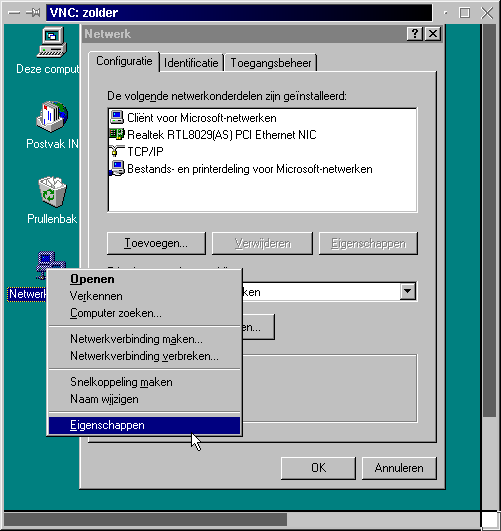
Rechtsklik
op het het pictogram Netwerkomgeving. Kies Eigenschappen.
Het Tabblad Configuratie van Netwerk komt in beeld. Dit tabblad is ook te bereiken via het configuratiescherm. Hiervan moet u de hiernaast getoonde items installeren (knop Toevoegen):
Cliënt voor Microsoft Netwerken
TCP/IP
Bestands- en printerdeling voor Microsoft-netwerken
Een geinstalleerde de netwerkkaart (hier een PCI ethernet kaart) moet hier zichtbaar zijn.
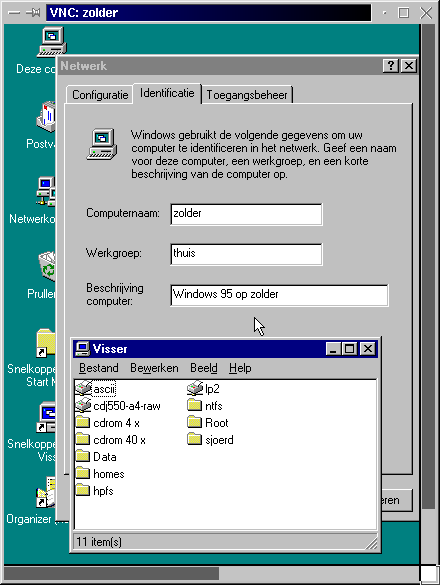 In
de overige tabbladen vult u het volgende in:
In
de overige tabbladen vult u het volgende in:
Tab Identificatie:
Computernaam: de naam van uw Windows computer onder NETBIOS (hier "zolder").
Deze naam zal later - na een reboot - we zijn onder Windows - naast de naam van de Linux server (hier "visser") in de geopende Netwerkomgeving verschijnen (zie linksonder). De Windows Verkenner toont ze als "Zolder" resp. "Visser", maar ze worden aangeroepen met de kleine letters en als zodanig vult u ze ook in.
Overigens zijn de op het internet geldige host- en domein namen niet hoofdletter gevoelig (i.t.t. de paden, bestanden, wachtwoorden en namen in een UNIX omgeving).
De naam van uw werkgroep of NETBIOS domein: (verzin er maar een, maar laat het dezelfde werkgroep zijn als in /etc/smb.conf onder:
Tab Toegangsbeheer
Ik heb gekozen voor de eerste optie "Toegangsbeheer op share niveau".
Vervolgens moet u weer terug naar de Tab Configuratie.
We gaan nu het TCP/IP netwerk configureren. Geef hier dezelfde waarde op als in het bestand /etc/hosts op de Linux computer. Bij mij gaan het om de volgende waarden.
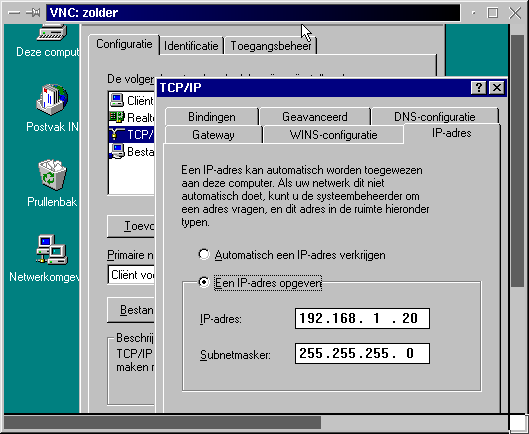 In
het tabblad IP-adres moet u een IP-adres en een subnetmasker
voor de Windows computer opgeven.
In
het tabblad IP-adres moet u een IP-adres en een subnetmasker
voor de Windows computer opgeven.
Voor een eenvoudig (klasse C) 192.168.x.y netwerk voldoet het subnetmasker 255.255.255.0.
Het IP-adres haalt u uit het bestand /etc/hosts op de Linux computer. Is op de Linux PC de Windows computer nog niet aangemeld, dan voert u alsnog een waarde in!
Automatisch een IP adres verkrijgen vereist een Dynamic Host Configuration Protocol server op de Linux PC (niet nodig voor een klein netwerk).
In Bindingen staan "Bestands- en printerdeling voor Microsoft-netwerken" en "Cliënt voor microsoft Netwerken" aangevinkt.
In Gateway en Geavanceerd hoeft u nu voor dit eenvoudige lokale netwerk in eerste instantie niets in te vullen.
Een Gateway is een computer die met andere netwerken (andere domeinen en/of het internet) in verbinding staat. TCP/IP pakketjes voor IP-adressen die in hetzelfde netwerk niet onder te brengen zijn, worden naar het IP-adres van de gateway computer verzonden. Dit is de zogenaamde default route. Een computer (router) op het netwerk die met het internet verbonden is, is altijd een gateway. Hij kan in ieder geval de IP bestemmingen voor het internet kwijt. In dit geval zou dat de Linux PC met IP adres 192.168.1.10 zijn.
In WINS-configuratie heb ik WINS-resolutie inschakelen aangevinkt en als Primaire WINS-server het IP adres van de Linux computer ingevoerd: 192.168.1.10. Samba kan als WINS server optreden, maar als u dezelfde PC ook onder OS/2 via het NETBIOS benaderd laat u deze optie beter uit. U kunt er beslist zonder.
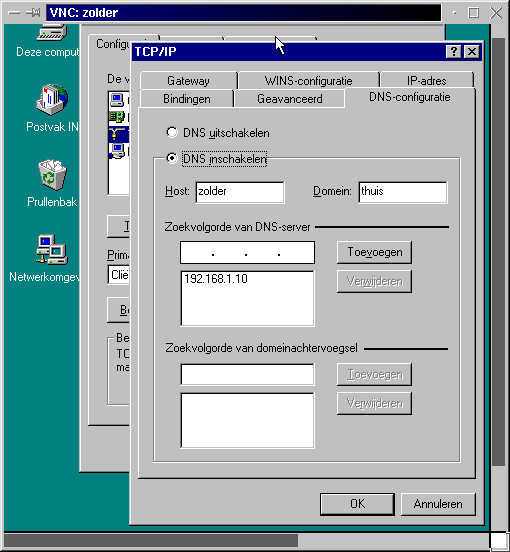 Tenslotte
is het belangrijk in de DNS configuratie DNS inschakelen aan
te vinken.
Tenslotte
is het belangrijk in de DNS configuratie DNS inschakelen aan
te vinken.
De in etc/hosts vermelde naam van de Windows computer wordt aangeven ("zolder"). Tevens de naam van het domein ("thuis").
Als DNS-server fungeert de /etc/resolv.conf van de Linux computer.
Dat was alles.
PS Wilt u de bestanden op de Windows PC ook met andere computers delen, kijk dan op Windows voorbereiden in de OS/2 netwerk sectie.
Deze tekst mag niet worden gewijzigd, vermenigvuldigd of voor commerciële doeleinden gebruikt worden zonder toestemming van de auteur. © Sjoerd Visser (2000).